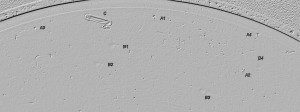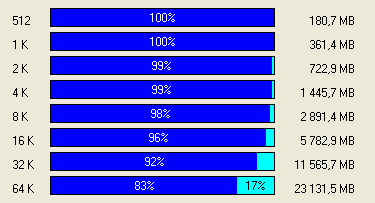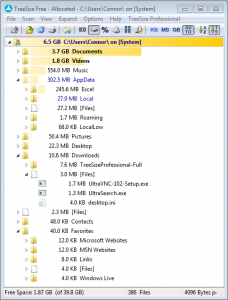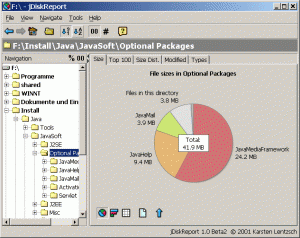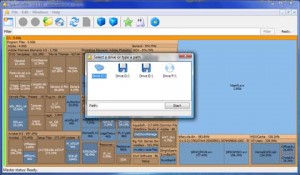Quelques conseils pour bien charger vos appareils USB
|
Après un petit billet sur les batteries externes USB, voici maintenant quelques conseils pratiques pour utiliser au mieux votre chargeur ou batterie externe USB et comprendre pourquoi parfois “ça-met-des-plombes-à-charger”.
D’ailleurs le terme “chargeur” est mal employé car il s’agit à la base d’un simple transformateur de tension 220V ou 12V allume-cigare vers du 5V USB, la partie “chargeur” qui gère le cycle de charge de la batterie étant intégrée dans le smartphone/tablette.
Premier conseil : utilisez un câble USB de qualité, capable de transporter tout le courant que peut fournir votre transfo ou batterie USB, par exemple si vous avez un transfo USB pouvant fournir 2000 mA et que votre câble est de mauvaise qualité il pourrait ne faire passer que 500mA et si votre appareil accepte 1000 mA en courant de charge il mettra jusqu’à 2 fois plus longtemps à se charger.
Pour vous aider à vérifier, regardez sur le câble si vous voyez une indication du genre 28AWG, 26AWG ou 24AWG, souvent vous en avez 2 qui se suivent, une pour la paire de fils qui fait transiter les données avec un “2C” au bout (celle-là ne nous intéresse pas), et l’autre pour l’alimentation électrique qui se termine avec “1P”. Plus le chiffre est petit meilleur c’est, 24AWG c’est très bien, 26AWG c’est correct, 28 c’est moyen et fuyez le 30.

Vous pouvez aussi utiliser des applications capables de lire les sondes de courant intégrées dans le smartphone ou la tablette et indiquer combien sont actuellement utilisés et par conséquent en changeant de câble vous verrez si ce chiffre change ou pas, ou encore utilise un petit module USB à insérer entre le transfo USB et la câble comme ceux que j’ai indiqués dans ce billet.

Second conseil : si vous voulez gagner du temps, chargez votre appareil lorsqu’il est éteint ou en veille plutôt qu’en train de l’utiliser/jouer avec car le courant qui arrive dans l’appareil se divise en deux parties, une première partie va faire fonctionner l’appareil (prioritaire) et ce qui reste de disponible va vers la batterie, plus l’appareil est sollicité plus il demande de courant et moins il en reste pour la batterie surtout si votre source et/ou votre câble USB ne peuvent fournir suffisamment de courant pour alimenter pleinement les 2 à la fois.
A ce propos, le courant de charge est automatiquement limité par l’appareil par rapport à sa batterie peut supporter, donc connecter un “gros” transfo de 10000000 ampères ne pose aucun problème, votre appareil ne prendra que ce dont il a besoin.
Voici maintenant un exemple concret de problème : dans une voiture + prises USB sur allume-cigare + smartphone en mode GPS, il peut arriver que le smartphone ne se charge pas beaucoup voir même se décharge lentement !
Explication : si la prise USB allume cigare ne peut fournir que 500mA par exmeple, ça sera sûrement en dessous de ce dont le smartphone aura besoin pour son écran en luminosité maximum + GPS allumé + logiciel GPS + transfert de données 3G/4G pour les cartes et les infos trafic, du coup le smartphone va pomper sur l’allume cigare au maximum et ne laissera rien pour la batterie voir même si cela ne suffi pas il pompera aussi sur sa batterie interne.
p.s : Certains constructeurs ont des systèmes de charge qui fonctionnent à des tensions ou courants de charge variables et utilisent même les 4 fils d’un câble USB afin d’accélérer la charge mais cela n’a pas d’influence sur le fond de ce billet (exemple le système Quick Charge 2.0 de Qualcomm).